обучение
За развитието на уеб-приложения ще трябва версия на Eclipse IDE за Java EE Developers и Apache Tomcat. За простота приемем, че котаракът се инсталира в директорията% TOMCAT_HOME% (имам го /opt/apache-tomcat-7.0.6/).
Добавянето на сървъра
За осъществяване на проекта в отстраняване на грешки контейнер сървлет, трябва да го добавите в Eclipse:
- File → New → → Сървър Сървър
- Дефиниране на нов сървър В прозореца, който се появява, изберете подходящия адаптер. Адаптер казва Eclipse как се работи с контейнера за сървлет. Тъй като тази статия е за работа с Apache Tomcat, изберете Apache Tomcat → адаптер срещу 7.0. Другите параметри могат да бъдат оставени непроменени.
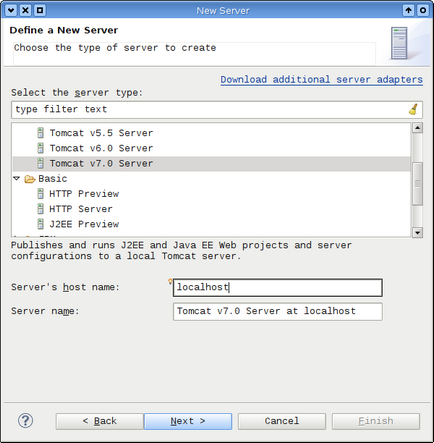
- Tomcat сървър Конфигуриране свойства на сървъра. Най-важното тук - за да укажете пътя към% TOMCAT_HOME%.
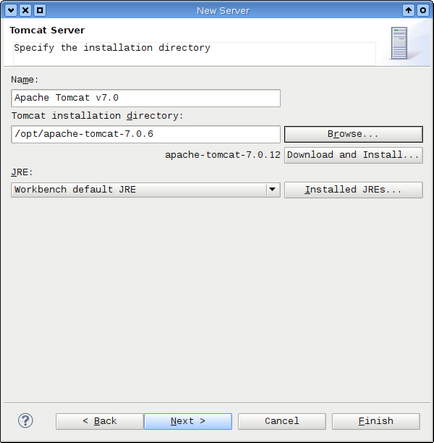
- Следващият екран изисква да изберете проектите, които ще се провеждат на сървъра. Просто кликнете Finish.
След добавянето на Eclipse сървъри сървър създава директория, която съхранява конфигурационните файлове Tomcat. Важно е, че тази инсталация се Tomcat не се променя. Ако е необходимо, променете настройките на сървъра (например, за да се идентифицират с басейн на връзките към базата данни), тя може да се направи в тези файлове.

Също така, сървърът се появи в раздела Сървъри на дъното. Ако такъв Владко не, проверете перспектива (Java EE) или включете мнението ръчно: Window → Покажи Преглед → Сървъри, или ако не е в списъка, предложен за търсене на други село. Кликнете два пъти върху линията на сървъра го отваря. Най-важното - това е изтичане на сесията - сървърът да започне режим на готовност. Това увеличение стойност е по-добре да нямат проблеми с отстраняване на грешки се стартира приложението.
Създаване на приложение
За да стартирате приложението, натиснете десния бутон на мишката и изберете Run Както → Run на Server. В прозореца, който се появява, поставете отметка в квадратчето Винаги използвайте този сървър и щракнете върху Finish. Приложението се появява в раздела Сървър на възела на сървъра, както и във вградения браузър. Така че тя стартира в друг браузър, трябва да конфигурирате Eclipse: Window → Preferences → Общи → уеб браузър и Javascript.
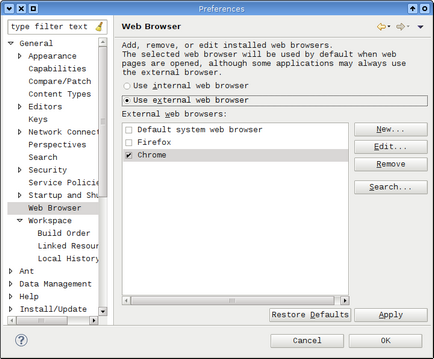
Имайте предвид, че е необходимо да се разработи Eclipse Tomcat библиотека ще се свързва автоматично към проекта.
Разработване на приложения
След старта, ще видите грешка 404, това е нормално, тъй като празен и котарак заявление не знае какво да даде на потребителя. Ще започнете да попълвате заявката чрез създаване на прост HTML-файл:
- Щракнете с десния бутон върху папката WebContent на проекта: New → Html файлове, го наречете index.html (името е взето от добре дошъл setsii в web.xml). В следващия прозорец, изберете подходящия шаблон на страницата, например, Нова HTML файл (5) и кликнете Finish.
- Добави да подаде всеки надпис, например, Здравей, свят, и стартирайте приложението отново (вж. В края на предходния етап), или просто да се актуализира връзката в браузъра. Трябва да видите създадена страница.
- Създаване на нов файл page.html до index.html и го напълни с нещо. Щракнете с десния бутон върху връзката Създаване на страницата и изберете Run Както → Run на Server. Браузърът се отваря нова страница със сървъра.
За да създадете сървлет и JSP страници, използвайте съответната команда от менюто File. В този случай, когато създавате сървлет предлага уточни картиране (картографиране) и първоначалните параметри.
Фина настройка на проекта
няколко важни параметри могат да бъдат създадени в свойствата на проекта.
износ проект
износ на проекта по време на война-файл, за да бъде поставен в контейнер сървлет, чрез File → експортиране → → Уеб война файл. Можете също така да бъдат достъпни бързо чрез контекстното меню експортиране → проекта на войната. Имайте предвид, че когато експортирате определянето на уеб внедряване.
Разрешаване на проблеми
Понякога (в последните версии на Eclipse е много рядко) проблеми с поставянето на дадено приложение.
- За да се уверите, че всъщност вижда Tomcat pereyditi в папка% WORKSPACE% /. Метаданни / .plugins / org.eclipse.wst.server.core / tmpX / wtpwebapps, където X е обикновено 0, но може да бъде различен.
- Понякога подпомага от екип от контекстното меню на приложението в раздела Сървъри (сървъри → Име на сървъра → името на приложението) Clean модул работа директория - тя премахва временните файлове в заявлението.
- Най-мощният инструмент е командата в контекстното меню на сървъра, в раздела Сървъри Clean котарак работа директорията, която напълно премахва tmpX папка и да се създаде нова. По този начин е налице настаняване в всички приложения от нулата.
Свързани статии
